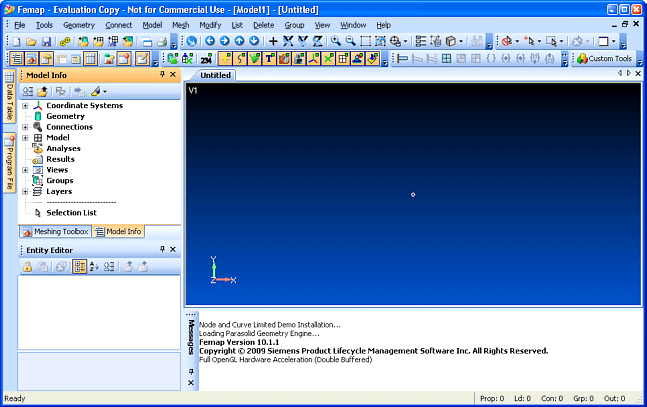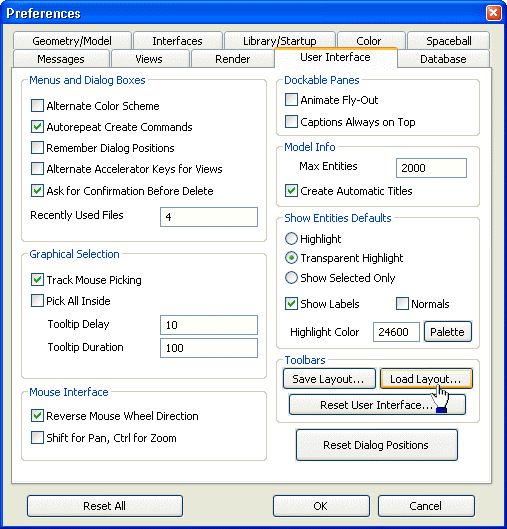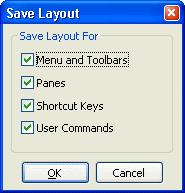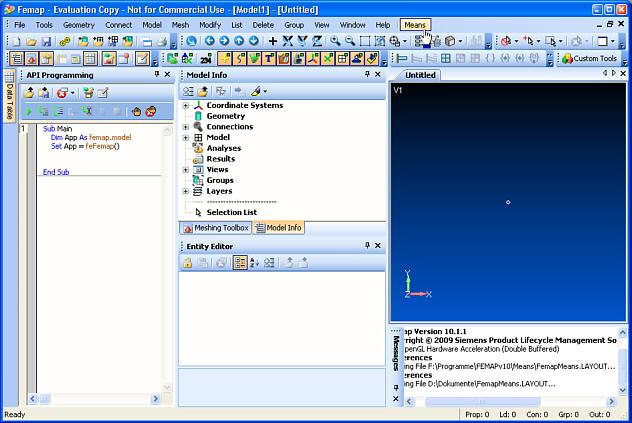Software: FEM - Tutorial - FEMAP-Konfiguration: Unterschied zwischen den Versionen
Aus OptiYummy
Zur Navigation springenZur Suche springen
K (→FEMAP) |
KKeine Bearbeitungszusammenfassung |
||
| (6 dazwischenliegende Versionen desselben Benutzers werden nicht angezeigt) | |||
| Zeile 1: | Zeile 1: | ||
[[Software:_FEM_-_Tutorial|↑]] <div align="center"> [[Software:_FEM_-_Tutorial_-_FEMAP-_und_MEANS-Installation|←]] [[Software:_FEM_-_Tutorial_-_FEMAP-Bedienung|→]] </div> | [[Software:_FEM_-_Tutorial|↑]] <div align="center"> [[Software:_FEM_-_Tutorial_-_FEMAP-_und_MEANS-Installation|←]] [[Software:_FEM_-_Tutorial_-_FEMAP-Bedienung|→]] </div> | ||
<div align="center"> '''FEMAP-Konfiguration im PC-Kabinett''' </div> | <div align="center"> '''FEMAP-Konfiguration im PC-Kabinett''' </div> | ||
<div align="center"> '''(für Teilnehmer der Lehrverabstaltung)''' </div> | <div align="center"> '''(nur für Teilnehmer der Lehrverabstaltung)''' </div> | ||
== FEMAP-Installation == | |||
== FEMAP == | * Im PC-Kabinett des Instituts für Feinwerktechnik und Elektronik-Design ist die FEMAP-Version 10.1 in '''F:\Programme\FEMAP10\''' als 300-Node-Demo installiert. | ||
* Im PC-Kabinett des Instituts für Feinwerktechnik und Elektronik-Design ist die FEMAP-Version | |||
* Nach dem ersten Aufruf von FEMAP erscheint für den jeweiligen Nutzer die Standardoberfläche ohne Einbindung des MEANS-Solvers, da die Layouts der Bedienoberfläche von FEMAP nutzerspezifisch verwaltet werden:<div align="center"> [[Bild:Software_FEM_-_Tutorial_-_Einleitung_-_femap-defaultlayout.gif| ]]</div> | * Nach dem ersten Aufruf von FEMAP erscheint für den jeweiligen Nutzer die Standardoberfläche ohne Einbindung des MEANS-Solvers, da die Layouts der Bedienoberfläche von FEMAP nutzerspezifisch verwaltet werden:<div align="center"> [[Bild:Software_FEM_-_Tutorial_-_Einleitung_-_femap-defaultlayout.gif| ]]</div> | ||
== MEANS-Solver integrieren == | |||
Der Vorgang beschränkt sich im PC-Kabinett auf das Laden und Sichern des unter '''F:\Programme\FEMAP10\MEANS\''' bereitgestellten FemapMeans-Layouts ('''FemapMeans.LAYOUT'''). | |||
* In den erforderlichen Konfigurationsdialog gelangt man über den Menüeintrag ('''''File - Preferences'''''). Mittels '''''Load Layout ...''''' öffnet man die bereitgestellte Datei '''FemapMeans.LAYOUT''' im Means-Ordner der FEMAP-Installation:<div align="center">[[Bild:Software_FEM_-_Tutorial_-_Einleitung_-_preferences.gif| ]]</div> | |||
*'''Wichtig:''' Damit das geladene Layout auch beim nächsten Start von FEMAP wieder benutzt wird, muss man '''''Save Layout...''''' im obigen Preference-Dialog veranlassen: | |||
# Man speichert die Datei '''FemapMeans.LAYOUT''' möglichst in den Ordner '''Eigene Dateien''', um die Original-Layout-Datei nicht zu zerstören. | |||
# Die Default-Vorgaben für '''''Save Layout''''' muss man mit OK quitttieren:<div align="center">[[Bild:Software_FEM_-_Tutorial_-_Einleitung_-_femap-save_layout.gif| ]]</div> | |||
* Das FEMAP-Menü wurde um den Menüpunkt '''Means''' erweitert. Der Aufruf-Button [[Bild:Software_FEM_-_Tutorial_-_Button_means-solve.gif|baseline]] für den Means-Solvers ist in den Model-Toolbar eingebunden:<div align="center">[[Bild:Software_FEM_-_Tutorial_-_Einleitung_-_means-menu_eingebunden.jpg| ]]</div> | |||
* Da über die Layout-Datei ein BASIC-Script eingebunden wurde, ist ein Fenster für die API-Programmierung geöffnet. Dieses Fenster kann man schließen. | |||
* '''''Achtung:'''''<br> | |||
Falls man z.B. wegen fehlerhafter Einstellungen diesen MEANS-Integrationsprozess wiederholen möchte, so muss man unbedingt vor dem erneuten Laden der Datei '''FemapMeans.LAYOUT''' den darunterliegenden Button '''''Reset User Interface...''''' betätigen. | |||
<div align="center"> [[Software:_FEM_-_Tutorial_-_FEMAP-_und_MEANS-Installation|←]] [[Software:_FEM_-_Tutorial_-_FEMAP-Bedienung|→]] </div> | <div align="center"> [[Software:_FEM_-_Tutorial_-_FEMAP-_und_MEANS-Installation|←]] [[Software:_FEM_-_Tutorial_-_FEMAP-Bedienung|→]] </div> | ||
Aktuelle Version vom 12. März 2010, 11:30 Uhr
FEMAP-Konfiguration im PC-Kabinett
(nur für Teilnehmer der Lehrverabstaltung)
FEMAP-Installation
- Im PC-Kabinett des Instituts für Feinwerktechnik und Elektronik-Design ist die FEMAP-Version 10.1 in F:\Programme\FEMAP10\ als 300-Node-Demo installiert.
- Nach dem ersten Aufruf von FEMAP erscheint für den jeweiligen Nutzer die Standardoberfläche ohne Einbindung des MEANS-Solvers, da die Layouts der Bedienoberfläche von FEMAP nutzerspezifisch verwaltet werden:
MEANS-Solver integrieren
Der Vorgang beschränkt sich im PC-Kabinett auf das Laden und Sichern des unter F:\Programme\FEMAP10\MEANS\ bereitgestellten FemapMeans-Layouts (FemapMeans.LAYOUT).
- In den erforderlichen Konfigurationsdialog gelangt man über den Menüeintrag (File - Preferences). Mittels Load Layout ... öffnet man die bereitgestellte Datei FemapMeans.LAYOUT im Means-Ordner der FEMAP-Installation:
- Wichtig: Damit das geladene Layout auch beim nächsten Start von FEMAP wieder benutzt wird, muss man Save Layout... im obigen Preference-Dialog veranlassen:
- Man speichert die Datei FemapMeans.LAYOUT möglichst in den Ordner Eigene Dateien, um die Original-Layout-Datei nicht zu zerstören.
- Die Default-Vorgaben für Save Layout muss man mit OK quitttieren:
- Das FEMAP-Menü wurde um den Menüpunkt Means erweitert. Der Aufruf-Button
 für den Means-Solvers ist in den Model-Toolbar eingebunden:
für den Means-Solvers ist in den Model-Toolbar eingebunden: - Da über die Layout-Datei ein BASIC-Script eingebunden wurde, ist ein Fenster für die API-Programmierung geöffnet. Dieses Fenster kann man schließen.
- Achtung:
Falls man z.B. wegen fehlerhafter Einstellungen diesen MEANS-Integrationsprozess wiederholen möchte, so muss man unbedingt vor dem erneuten Laden der Datei FemapMeans.LAYOUT den darunterliegenden Button Reset User Interface... betätigen.